PS输入打字文字字体如何换行?
设·集合小编 发布时间:2023-03-07 17:33:46 1314次最后更新:2024-03-08 10:57:35
电脑软件Photoshop简称PS 在使用2020PS过程中有些小伙伴可能因为使用过调试的关系,不小心将行距拉至过大,导致找不到换行的方法!这里设·集合将分享调出换行方法,希望能帮助到大家。
工具/软件
硬件型号:Mac Air
系统版本:Mac os
所需软件:PS2020
方法/步骤1
第1步
首先 打开电脑打开ps新建画布,可以选择底色为白色

第1步
在左边工具栏中找到【T】文字工具,任意在白底面点击后输入文字字母

第2步
在这里有某种情况,如字体颜色为底色相同,(如白色)择显示不出来
所有这时可通过下图中上方窗口下拉(如图所示)换到字符点击出现窗口后,点击颜色控制面板。将颜色调至黑色,或与白底色不同的颜色。此时输入的字体会显示
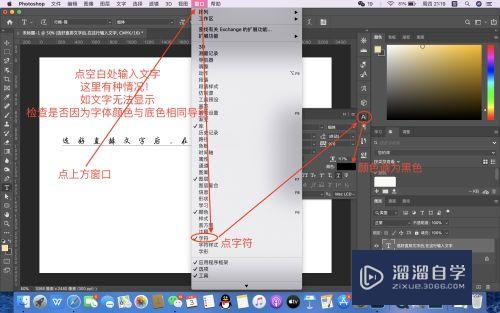
第3步
可以看到输入的文字后,发现一直输入文字一直横排,但却一直换不了行

第4步
解决办法,右边图层窗口找到文字图层,鼠标右键选择转换为段落文字

第5步
双击文字图层或全选文字,出现细框,
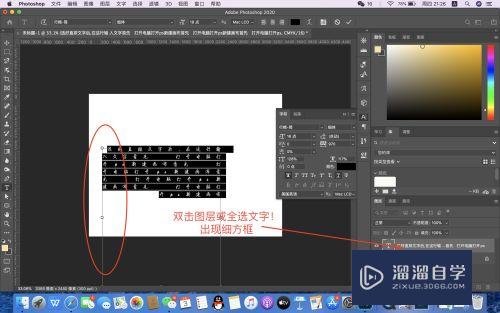
第6步
鼠标抓按住任意一角拖动细方框变换其大小,将宽变为窄。
(如图所示)文字自动换行了
如果换行失败可能是以下情况!字体之间行距过大导致

第7步
如果换行失败可能是以下情况!字体之间行距过大导致!
解决方法点击字符a 文字面板调速字行距高度。
调整行距到较小的合适位置,或调节自动。

第8步
完成成功显示(如图所示)感谢支持!
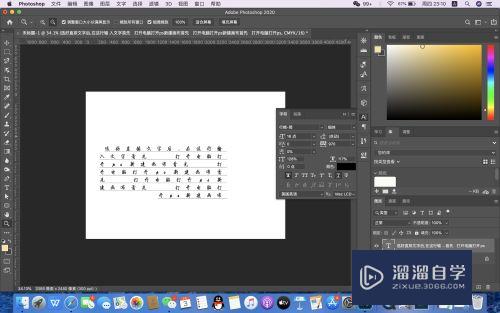
注意/提示
好了,以上就是“PS输入打字文字字体如何换行?”这篇文章全部内容了,小编已经全部分享给大家了,还不会的小伙伴们多看几次哦!最后,希望小编今天分享的文章能帮助到各位小伙伴,喜欢的朋友记得点赞或者转发哦!
- 上一篇:PS怎么查看图片尺寸大小?
- 下一篇:PS如何抠图并保存下来?
相关文章
- PS怎么导入3Dlut调色预设文件?
- PS中怎么做3D金属材质贴图?
- CAD文字输入后怎么自动换行?
- 用PS如何制作涂鸦文字?
- PS中怎么添加文字?
- PS要如何打字?
- PS里怎么复制?
- PS如何在图片上打字?
- 怎样将PS文字对齐?
- PS文字怎么自动换行?
- 在PS中如何栅格化文字?
- 怎样用PS抠文字?
- PS如何旋转文字?
- PS怎么把输入的文字旋转方向?
- PS如何给文字描边呢?
- PS怎么全屏显示?
- PS中怎么移动文字位置?
- 怎么在PS中输入文字?
- 如何在Photoshop中输入文字?
- Photoshop中如何将文字转曲?
- Photoshop怎么制作环绕圆形文字?
- Photoshop临摹渐变文字海报过程
- WPS文字中如何设置批注?
- 怎样在WPS文字中插入关系图?
- PS文字效果在哪里?
- 怎么用PS为文字添加阴影?
- PS怎么移动文字?
- PS文字怎么居中对齐?
- PS中如何实现文字自动换行?
- 如何PS中转换点文字为段落文本自动换行?
- PS段落文字自动换行如何设置?
- PS中怎么让文字斜切?
- 出图时如何在PS中显示真实文字大小?
- PS文字效果在哪里啊?
- Photoshop怎样设置文字字体效果?
- Photoshop怎样设置文字效果?
- Photoshop中怎样设置文字效果?
- Word里的自动换行怎么设置?
- PS如何设置文字的语言?
- PS怎么让文字变形?
- Photoshop如何将图片覆盖到文字上?
- PS怎样加粗文字?
- PS怎么让文字居中?
- PS对文字加粗效果的几种方法
- 如何使用PS给文字加粗?
- 怎么使用PS给文字加粗?
- PS中怎么为文字快速添加加粗效果?
- PS中如何添加文字并设置?
- 怎样用Photoshop在图片上添加文字?
- PS如何添加文字?
- 如何在PS上打字?
- PS中怎么在图片上打字?
- PS怎样复制文字效果?
- PS怎样拷贝文字?
- Photoshop怎么复制文字?
- PS怎么复制图里的文字以及样式?
- PS怎么复制文字?
- PS如何编辑文字及文字图层?
- PS怎么添加输入文字?
- PS中怎么输入文字?
- Photoshop输入文字方法
- 怎么用Photoshop清除图片中的文字?
- PS怎么抠文字?
- PS如何抠文字?
- PS如何添加加粗文字?
- PS中怎么把文字变粗?
- PS中文字如何更换字体?
- PS如何转换点文字为段落文本自动换行?
- PS中的文字如何自动换行即快速分段?
- PS如何栅格化文字图层?
- PS怎么右对齐文字?
- PS中如何设置两行文字快速对齐?
- PS怎样栅格化文字内容?
- PS中怎么将多列文字在顶对齐?
- PS文字图层怎样快速水平居中对齐?
- PS中如何让文字对象对齐参考线?
- PS中如何文字对齐图形?
- 如何将PS中的文字移动到正确位置?
- PS中如何快速移动某一图层的文字?
- 在PS中怎么移动文字?
- PS怎样画曲线文字?
- PS怎么制作文字书写效果?
- 怎么用PS制作镂空文字?
- 怎么把Photoshop里面的文字复制下来?
- PS添加文字的方法
- Photoshop怎样用通道抠文字?
- 如何用PS抠文字?
- PS抠文字教程
- 怎么使用PS旋转文字?
- 怎么更改Photoshop中的文字颜色?
- 怎么使用PS抠文字?
- 在线PS如何制作文字倾斜效果?
- PS如何制作倾斜文字效果?
- PS如何将文字在水平方向上倾斜?
- PS中怎么快速为文字添加倾斜效果?
- PS如何使文字倾斜?
- Photoshop怎么让文字倾斜?
- PS怎么给文字快速添加加粗效果?
- PS怎么给文字做投影效果?
- 怎么用PS做涂鸦效果的文字?
- PS里做文字如何做成白边?
- PS中怎么给文字加上图案?
- PS如何来做文字的透视效果?
- 怎么使用Photoshop旋转文字?
- PS怎么将文字旋转?
- PS文字如何旋转?
- WPS文字如何制作边框稿纸?
- PS怎么旋转文字?
- PS中怎么旋转文字?
- PS添加的文字如何旋转?
- 如何用Photoshop创建文字变形?
- PS文字怎么消除锯齿?
- PS里的文字有锯齿怎么办?
- PS如何将文字居中?
- PS中怎么让段落文字居中显示?
- PS如何将文字在某一区域居中对齐?
- PS如何放大文字?
- PS中怎么放大缩小文字?
- PS文字怎么放大?
- PS如何变形文字?
- PS如何创建变形文字?
- PS中怎么进行文字变形?
- PS文字怎么变形?
- 如何用PS给文字做影子?
- PS文字怎么描边?
- PS给文字描边的方法
- 如何运用PS给文字描边?
- PS文字描边教程
- 如何用PS把文字做旧?
- 用Photoshop修改文字后如何使其与原有文字一致
- WPS文字打印时怎么设置装订线?
- 如何将WPS中文字下面的波浪线删掉?
- PS中怎么改变文字方向?
- 怎样用PS模糊文字?
- PS如何创建点文字?
- PS给文字添加阴影的方法
- 如何用PS做光影文字?
- 如何利用PS制作旧金属文字效果?
- Photoshop文字做旧制作方法
- Photoshop文字怎么回车换行?
- 如何利用PS制作破旧文字效果?
- PS怎样做旧文字印章效果?
- PS怎么给文字添加阴影?
- Photoshop怎么给文字添加阴影?
- 如何在PS中快速制作旧文字?
- PS如何给文字添加颜色背景?
- PS怎么把文字变模糊?
- 如何用PS把文字变模糊?
- PS怎么让文字变模糊?
- Photoshop如何让模糊的文字变清晰?
- PS文字怎么加下划线?
- PS怎么设置文字属性?
- PS怎么制作路径文字?
- 如何用PS在制作路径文字?
- 如何用PS做路径文字?
- PS中如何制作路径文字?
- Photoshop中怎么创建路径文字?
- PS中怎么制作路径文字?
- 怎么用PS做路径文字?
- 怎样用Photoshop做立体文字?
- PS怎么从文字生成路径?
- WPS文字怎么插入页眉页脚?
- WPS文字背景怎么设置严禁复制?
- WPS文字如何制作红头文件?
- 怎样在WPS文字中创建空心弧?
- PS里怎么调整文字间距?
- PS如何制作黄金质感文字效果?
- 在WPS文字中设置不同纸张型号?
- WPS文字怎么设置默认字体和字号?
- WPS文字怎样删除一页?
- 如何使用PS制作金属文字效果?
- 如何用PS制作金属质感的文字?
- PS怎么制作扇形文字?
- Photoshop怎么制作扇形文字?
- 如何将Photoshop中的文字移动到正确位置?
- PS中如何把文字变粗?
- PS怎么调节文字大小?
- PS文字如何栅格化为图层?
- PS怎么栅格化文字图层?
- PS栅格化文字图层的方法
- PS怎么为文字添加边框?
- PS中如何制作文字渐变透明?
- PS怎么给文字添加边框效果?
- PS怎样调整文字间距?
- PS中怎么快速调整文字?
- Photoshop怎么为文字添加纹理效果?
- PS如何给文字添加纹理?
- PS中添加文字后怎么更改文字颜色?
- PS如何改变文字颜色?
- PS如何调整文字间距和行距?
- 如何调整Photoshop中的文字行距?
- WPS文字中页边距怎么调?
- 怎样使Photoshop里面的文字随着一条曲线走
- 怎样用Photoshop把图片上原有的文字替换成别的文字?
- 怎样用Photoshop文字工具画中间圆点?
- 怎么利用Photoshop扣出图片的文字?
- Photoshop怎么扣出图片的文字?
- 怎么在PS中输入竖排文字?
- PS如何让文字顺着弯曲弧度排列?
- PS如何同时更改多个文字图层的字体?
- PS怎么输入多行文字?
- PS如何让文字沿一定弧度排列?
- PS如何调整文字字距和文本行距?
- PS如何调整插入文字的行距或加大缩小行距?
- PS怎么制作铜色文字?
- PS怎么输入竖排文字?
- PS中快速将横排文字转换为竖排文字的方法
- PS怎么制作弧形文字?
- PS如何制作模糊文字?
- PS怎么打竖排文字?
- PS中怎么输入竖版的文字?
- PS怎么设置文字竖排?
- 怎么让PS文字竖向排列?
- PS怎么把文字变成竖向?
- PS竖排文字怎么换方向?
- 如何在Photoshop中将横排文字转换为竖排文字?
- 怎样用PS写弧形文字?
- PS如何制作弧形文字?
- 如何利用Photoshop制作圆弧形文字?
- PS怎么制作弧形文字并调整弧度?
- PS怎么设置弧形文字排版?
- PS怎么制作弧形文字效果?
- 如何用PS做弧形文字?
- Photoshop怎么制作视觉冲击效果文字?
- PS如何做燃烧的文字?
- WPS如何输入带文字的大括号?
- PS怎么制作透视文字效果?
- Photoshop怎么制作简单易懂的滚动文字签名?
- 怎么用Photoshop设计逼真的黄金文字效果?
- Photoshop如何给文字填充图案?
- PS粉碎文字的制作教程
- Photoshop怎么制作一个文字的折纸艺术效果?
- PS怎么用PS给图片添加文字?
- PS怎么快速制作破碎文字?
- PS如何制作橙色回环文字?
- 为什么在Photoshop中输入文字变得特别小?
- Photoshop中为什么打字不显示文字?
- Photoshop为什么添加文字不显示?
- Photoshop如何制作福底文字?
- WPS文字中如何制作米字格?
- PS怎么制作变形文字效果?
- PS如何制作色调分离文字效果?
- PS如何制作浮雕文字?
- PS制作空心文字教程
- Photoshop如何给文字描边呢?
- PS文字如何做图案叠加?
- 怎样用PS给文字添加图案背景文字内部填充?
- 如何用PS给文字添加图案背景?
- Photoshop中怎么制作空心文字?
- 怎么用PS单独给文字添加带颜色的背景?
- 怎么用PS给文字添加背景?
- PS中如何给文字添加背景?
- Photoshop里面文字怎么转曲?
- Photoshop里怎么把文字变成渐变的彩色文字?
- Photoshop如何把文字变成渐变的彩色文字?
广告位


评论列表